엣지(Edge) 브라우저 자동로그인 설정 및 해제 방법
- IT/PC
- 2024. 5. 17.
엣지(Edge) 브라우저 자동로그인 설정 및 해제 방법에 대해 알아보도록 하겠습니다. 자동로그인은 이용하는 엣지 브라우저에 로그인 정보를 저장하면 사용할 수 있으며, 개인이서 사용하는 컴퓨터라면 유용한 기능입니다.
따로 아이디와 비밀번호를 입력하지 않아도, 자동으로 입력 되어 로그인 버튼만 눌러 바로 이용할 수 있습니다. 하지만 여러 명이서 사용하는 PC의 경우 자동 로그인 기능을 사용하면 개인정보 유출이 될 수 있어서 자동로그인 기능을 해제한 다음에 엣지 브라우저를 이용하는 것이 좋습니다.
엣지(Edge) 브라우저 자동로그인 설정/해제

엣지 브라우저 화면 오른쪽 위 더보기를 클릭하고, 설정 클릭합니다.
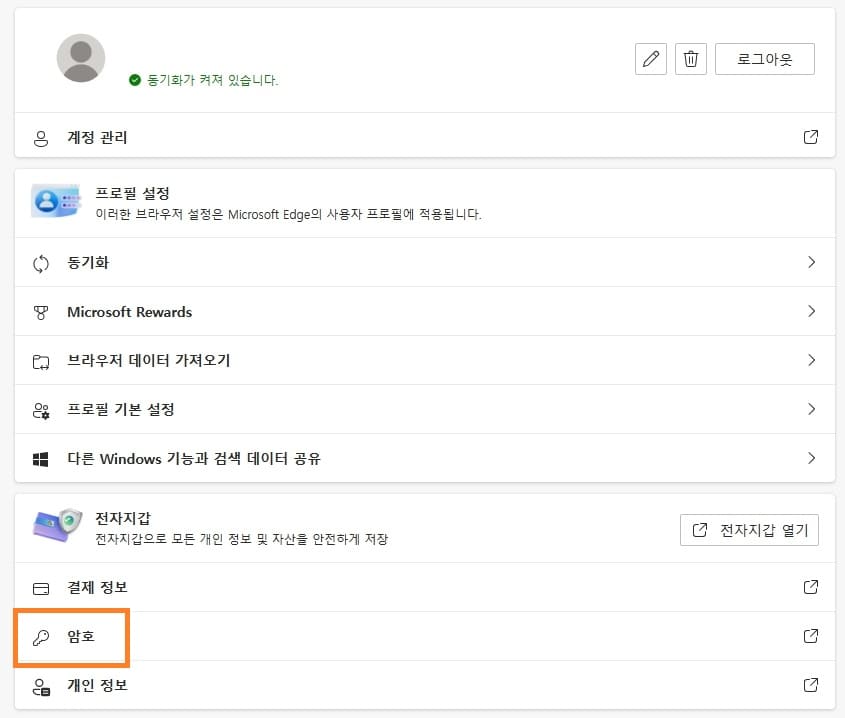
설정을 클릭하면, 프로필이 먼저 보이는데, 아래에 위치한 '암호' 클릭합니다.
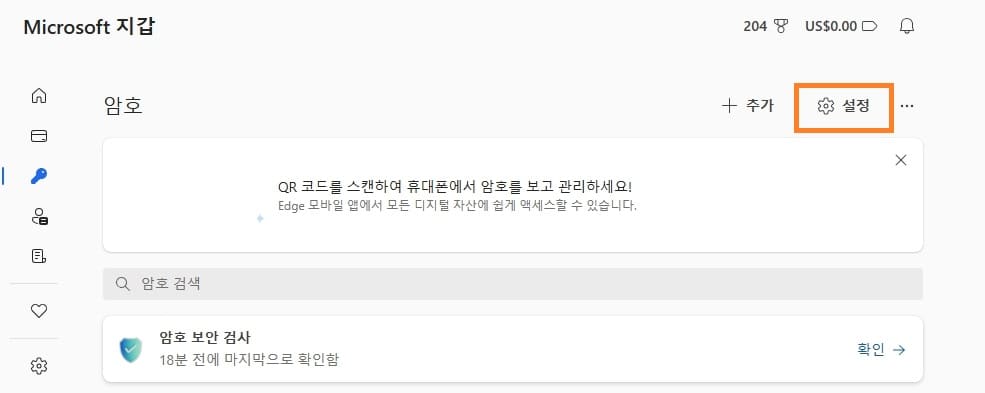
암호 화면에서, 설정 클릭합니다.

암호 및 암호 자동채우기 기능이 자동 로그인할 때 이용되는 항목인데, 사용여부에 따라 활성화 또는 비활성화 하시면 됩니다.
암호를 저장하도록 제안은 저장되지 않은 사이트를 로그인할 경우 뜨는 안내 창을 말하는 것이라, 자동로그인 기능을 이용한다면 활성화해서, 로그인 후 클릭을 통해 바로 저장해서 이용할 수 있습니다. 당연히 자동로그인 기능 사용하지 않는다면 해제하면 됩니다.
엣지(Edge) 브라우저 프로필 만들기 및 삭제 방법
사이트를 이용하고 있는데, 다른 계정으로 로그인할 땐 기존 로그인 된 계정을 로그아웃 하거나, 다른 브라우저를 설치하여 B계정을 로그인을 하기도 합니다. 그러면 조금 번거로운데, 엣지 브
kukerichoo.tistory.com
엣지(Edge) 브라우저 즐겨찾기 주소창 아래 표시 방법
엣지(Edge) 브라우저 즐겨찾기 주소창 아래 표시 방법
인터넷을 하면서 자주 들어가는 사이트가 있는데, 매 번 들어갈 때 검색하거나, URL 주소를 입력해서 들어가기엔 너무 귄찮다보니 즐겨찾기에 추가합니다. 즐겨찾기 추가를 했는데 보이지 않아
kukerichoo.tistory.com
'IT > PC' 카테고리의 다른 글
| 네이버 메일 스팸메일 자동 분류 및 자동삭제 설정 방법 (0) | 2024.06.17 |
|---|---|
| 네이버 메일 휴지통에 보관된 메일 자동삭제 설정 방법 (0) | 2024.06.14 |
| 네이트메일 PDF 파일로 저장 방법 (0) | 2024.05.16 |
| 노트북 덮개 닫아도 화면 유지되게 설정 방법(화면 안꺼지게) (0) | 2024.04.24 |
| 윈도우 파일탐색기 최근에 사용한 파일 기록 삭제 및 표시 해제 방법 (0) | 2024.04.22 |